excel拖动排列步骤如下:1.我在EXCEL中输入以下数字,如图:2.现在我要想复制“1”,则拖动单元格A1,但此该你会发现,在下拖动下方有个方框,如图:3.上步出现的情况便是以顺序的方式出现,但你只需要点动那个右下方的方框,选择“复制单元格”即可......
如何利用excel 2013定位功能批量删除空行/空列或空单元格
Excel教程
2021-09-15 10:23:11
刚刚与大家分享了“Excel2013数据筛选功能批量删除空行”的技巧,极大地提高了我们删除Excel电子表格中空行的效率。不过“条条大路通罗马”,我们还可以利用Excel的定位功能实现同样的目的,并且还能够批量删除表格中的空白单元格呢。下面就与大家详细分享一下:
首先,选中需要进行操作的所有单元格,然后按“Ctrl+G”组合键打开“定位”设置框。如图:
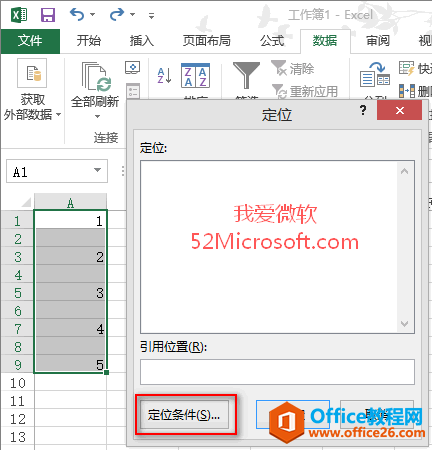
点击“定位条件”按钮,打开“定位条件”设置框。如图:
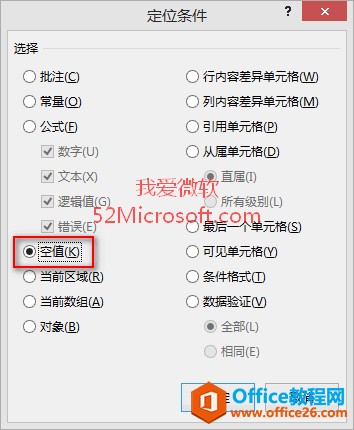
选择“空值”,确定。这时你会发现表格中的空单元格都被选中了,点击右键,选择“删除”如图:
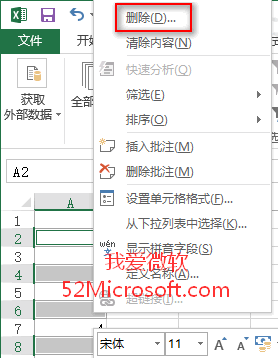
然后在弹出的“删除”对话框中选择删除方式。如图:
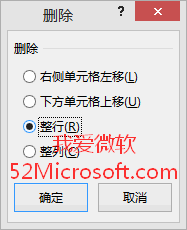
如果你仅仅想删除所有的空单元格,请选择上面的“右侧单元格左移”或“下方单元格上移”;如果你想删除所有的空行,则选择“整行”。点击确定,则表格中所有的空单元格或空行就被删除了。如图:
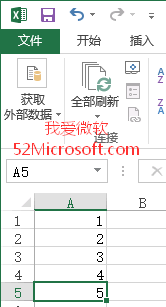
最后,你如果想删除空白列的话,只需要第一步选中所有的单元格时横向选中成行的单元格,然后最后一步删除时选择“整列”就可以了。
标签: excelexcel2013excel定位功能Excel批量删除空行
相关文章
